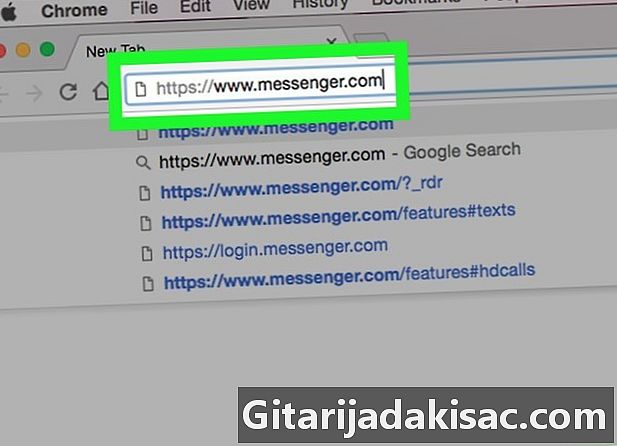
Contenido
- etapas
- Método 1 Use Facebook Messenger en un teléfono o tableta
- Método 2 de 4: Utiliza Messenger en una computadora
- Método 3 de 4: usa Facebook en una computadora
Además de poder chatear en línea e interactuar con otras personas, los usuarios de Facebook Messenger y Facebook pueden intercambiar fácilmente archivos entre ellos. Para esto, puede usar la aplicación móvil o conectarse al sitio web.
etapas
Método 1 Use Facebook Messenger en un teléfono o tableta
-
Abre Facebook Messenger. La insignia de la aplicación Facebook Messenger parece una burbuja de conversación azul con un rayo blanco. Está en la pantalla de inicio (si está utilizando un iPhone o iPad) o en la bandeja de aplicaciones (si está utilizando un Android). -
Selecciona un contacto. Toque el nombre de la persona a quien desea enviar el archivo. Esto abrirá una ventana de chat.- Puede encontrar contactos recientes presionando bienvenida o busque un nuevo contacto presionando Gente.
-
Envía una imagen. Si desea enviar una imagen desde la galería de fotos, toque el icono que parece una montaña con una luna en un fondo cuadrado y luego toque una imagen para seleccionarla. -
Enviar otro tipo de archivo. Toca el signo más (+) en la parte inferior de la conversación para mostrar todas las opciones disponibles y luego seleccione el archivo que desea enviar. Siga las instrucciones en pantalla para enviar el archivo.
Método 2 de 4: Utiliza Messenger en una computadora
-
Nos vemos en mensajero. Para usar este método, necesitará una computadora. -
Inicia sesión en Messenger. Si se le solicita, ingrese su nombre de usuario y contraseña para iniciar sesión. -
Selecciona un contacto. En el lado izquierdo de la página, haga clic en el nombre de la persona a la que desea enviar un archivo. -
Haga clic en el ícono del archivo. Este es un ícono que parece pedazos de papel debajo de la ventana de conversación. -
Seleccione el archivo a enviar. En la ventana emergente, busque el archivo que desea enviar y haga clic una vez para seleccionarlo.- Para seleccionar varios archivos al mismo tiempo, presione Ctrl (en una computadora con Windows) o orden (en macOS) antes de hacer clic en cada archivo.
-
Haz clic en Abrir. El archivo se enviará al destinatario.
Método 3 de 4: usa Facebook en una computadora
-
Nos vemos en Facebook. En un navegador web, conéctese al sitio web de Facebook. -
Conéctate a Facebook. Escriba las credenciales de su cuenta en los campos en la parte superior derecha de la pantalla y haga clic acceder. -
Seleccione un contacto en la ventana de chats instantáneos. Haga clic en el nombre de la persona en el panel a la derecha de Facebook. -
Haga clic en el icono del clip. Este es el segundo icono de la derecha debajo de la ventana de conversación. -
Selecciona un archivo. Localice la carpeta que contiene el archivo, haga clic una vez para seleccionarlo y elija Abrir.- Para seleccionar varios archivos al mismo tiempo, mantenga presionado Ctrl (si está utilizando una computadora con Windows) o orden (en macOS) y luego haga clic en cada archivo que desea enviar.
-
Prensa entrada. Si está utilizando una Mac, solo toque regreso para enviar el archivo Después de unos segundos, su amigo verá que le ha enviado un archivo. Será suficiente hacer doble clic en el nombre del archivo para mostrarlo.